Содержание:
- 1. Настройка и ввод данных в карточку сотрудника в системе программы 1С: Документооборот ред. 3.0
- 2. Настройка входа пользователей в конфигурации системы 1С: Предприятие
- 3. Администрирование пользователей и сотрудников в системе программы 1С: Предприятие ДО 3.0
- 4. Протокол работы пользователей в программе 1С: Документооборот 3.0
1. Настройка и ввод данных в карточку сотрудника в системе программы 1С: Документооборот ред. 3.0
В отличие от версии 1С: Документооборот 2.1 в новой версии программы 1С: Документооборот 3.0 появилась новая сущность – «Сотрудники». В разрезе этой сущности ведется учет работы всех пользователей системы. Список сотрудников организации заполняется администратором системы вручную на этапе внедрения программного продукта. Также существует возможность загрузить часть сведений в справочник «Сотрудники и подразделения» из других установленных конфигураций систем 1С с помощью обработки, поставляемой вместе с программным продуктом 1С: Документооборот редакция 3.0. Все пользователи системы находятся в 1С справочнике «Пользователи». Перейти к справочнику можно из раздела «Настройка».
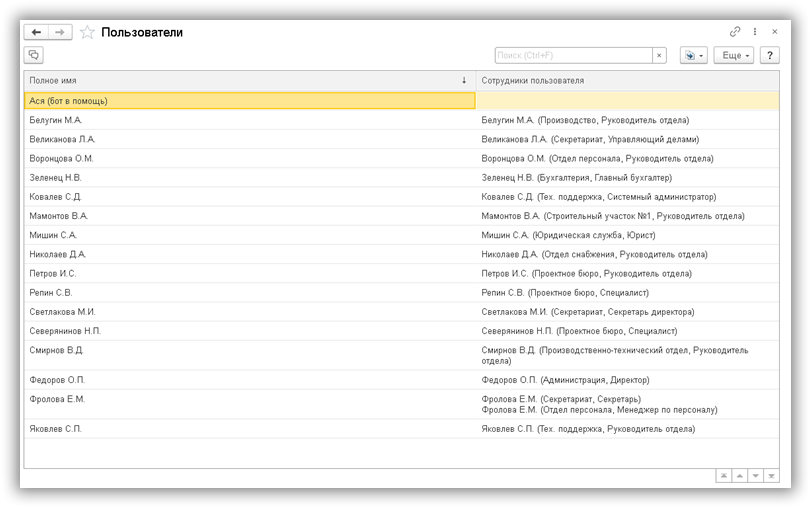
Внесение данных сотрудников происходит в справочнике «Сотрудники и подразделения». Перейти к справочнику можно также из раздела «Настройка».
Информация о сотруднике вводится в карточку сотрудника в 1С. Также в карточке сотрудника в 1С происходит управление данными сотрудника.
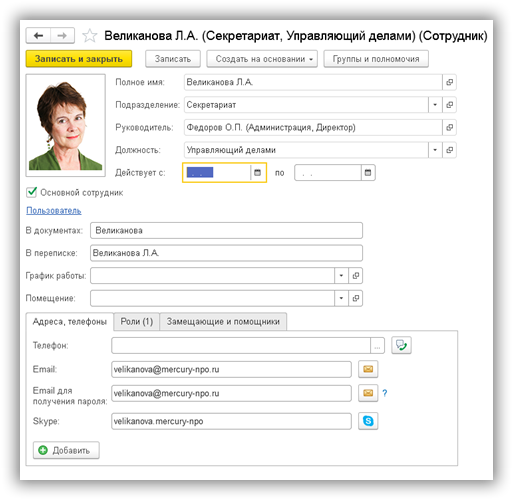
В карточке сотрудника в 1С, помимо основных данных о сотруднике, присваиваются роли исполнителей, создаются пользователи информационной базы 1С и устанавливаются параметры для входа в программу, настраиваются учетные записи и т.д.
На закладке «Подключение» можно настроить параметры аутентификации и ввода пользователей системы, а также задать пароль.
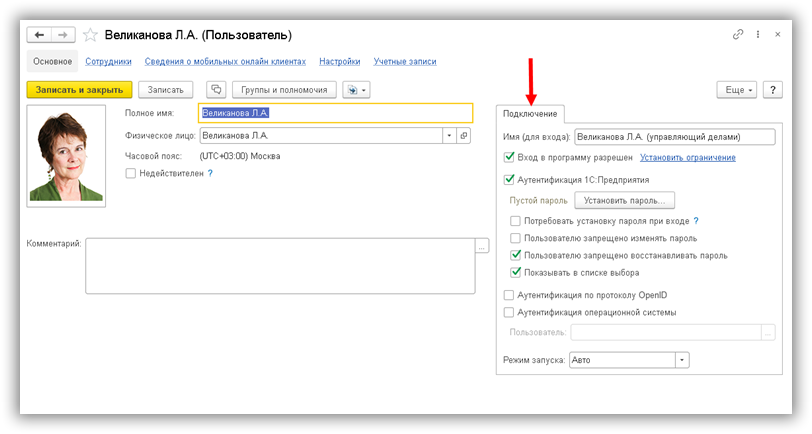
2. Настройка входа пользователей в конфигурации системы 1С: Предприятие
По умолчанию установлен признак «Вход в программу разрешен» и новый пользователь может войти в систему без пароля. Имейте в виду, что когда вы установите/снимите признак, произойдет физическое добавление/удаление пользователя из списка пользователей в конфигураторе.
Расширенные настройки входа пользователей находятся в меню «Настройка» – «Настройка программы» – «Права доступа» – «Настройки входа пользователей».
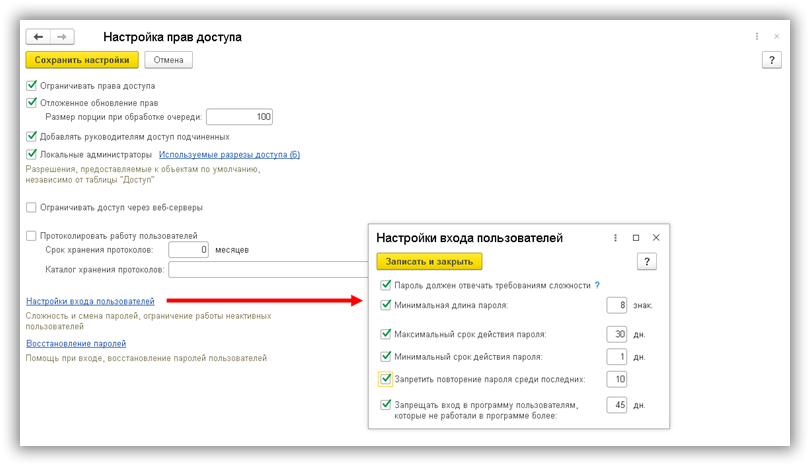
При установке минимальной длины пароля сотруднику запрещено устанавливать пустой пароль.
Для изменение пароля пользователя в карточке расположена кнопка «Установить пароль».
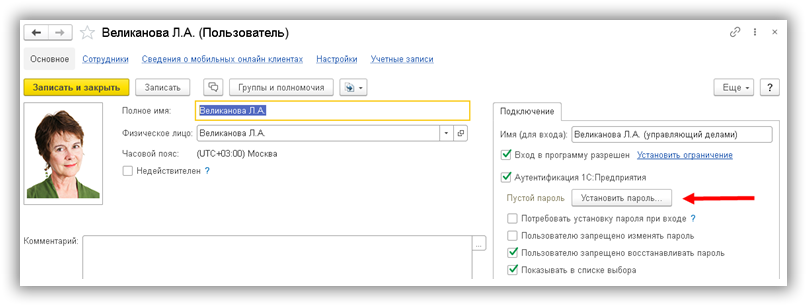
По умолчанию сотрудникам разрешено менять свои пароль. Для установки запрета администратор системы должен установить в карточке пользователя признак «Пользователю запрещено изменять пароль».
Для настройки периодической смены пароля, воспользуйтесь настройкой «Минимальный срок действия пароля» и «Максимальный срок действия пароля». Через каждый промежуток времени сотруднику придет уведомление о необходимости сменить пароль.
Если вы хотите, чтобы при первом входе в программу пользователь самостоятельно установил пароль, воспользуйтесь настройкой «Потребовать установку пароля при входе».
В целях исключения повторяющихся парольных фраз воспользуйтесь настройкой «Запретить повторение пароля среди последних».
В целях безопасности данных в программе реализовано ограничение для пользователей, не активных определенный период времени, например 45 дней. Как только срок выйдет, сотрудник не сможет войти в программу.
При включенной настройке «Показывать в списке выбора», фамилия и инициалы пользователя будут доступны в списке выбора программно во время запуска программы 1С.
Закладка «Адреса, телефоны» предназначена для ввода контактной информации сотрудника.
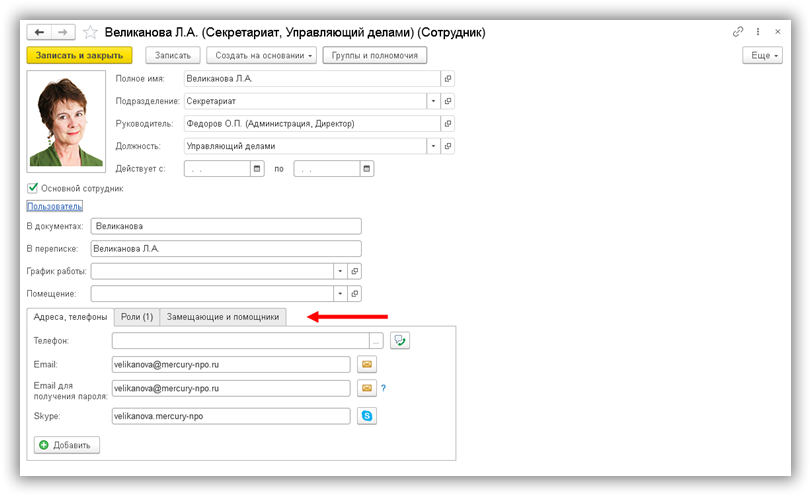
На закладке Роли удобно менять состав ролей для сотрудника, а также следить за ролями, уже назначенными сотруднику.
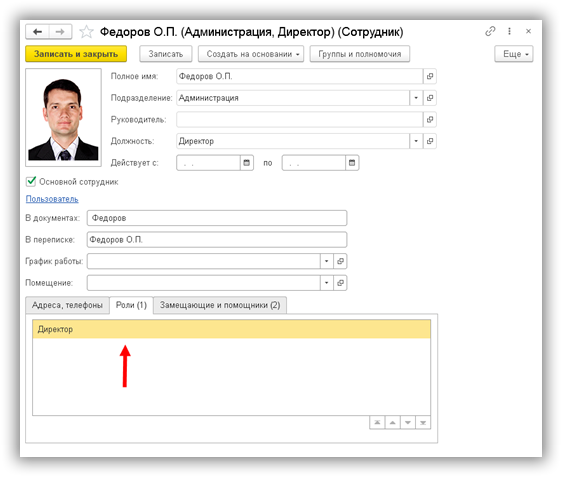
На закладке «Замещающие и помощники» выведен список замещающих и помощников сотрудника.
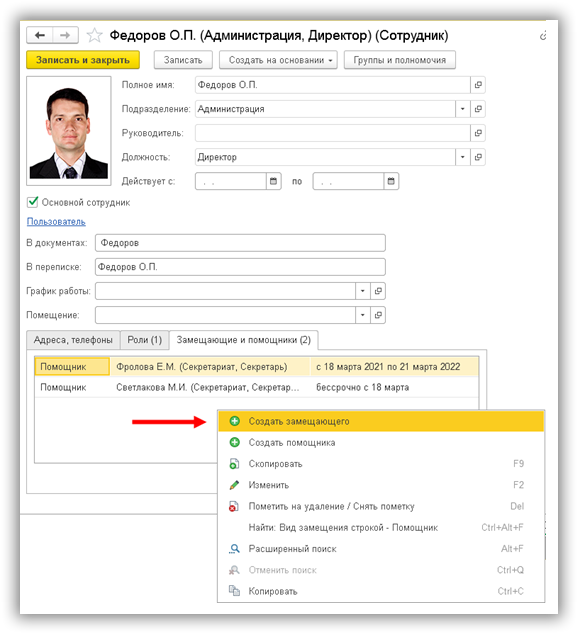
Справочник «Сотрудники и подразделения» доступен к просмотру в полном объеме только администратору информационной системы. Остальные же сотрудники смогут увидеть только информацию о себе, либо изменить персональные данные. Также сотрудники смогут просмотреть карточку другого сотрудника в ограниченном режиме.
В программе, как известно, реализована работа совместителей. Каждому человеку может соответствовать несколько Сотрудников. Они будут в разных подразделениях, у них будут разные должности, а также руководители. Это сделано для того, чтобы была возможность включать в процессы разных сотрудников, но человек при этом работает один и под одним пользователем.
В связи с этими настройками предоставляется и доступ к базе данных 1С:
- необходимо добавить «Сотрудника» в подразделение, назначить ему полномочия и создать «Пользователя», если его еще нет.
- права настраиваются в разрезе «Сотрудников», а не «Пользователей», как это было в ранней версии.
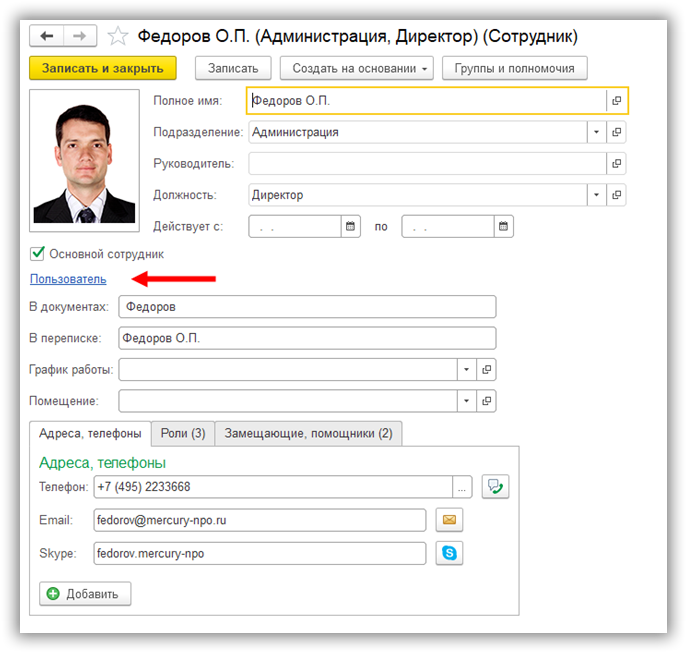
3. Администрирование пользователей и сотрудников в системе программы 1С: Предприятие ДО 3.0
Если пользователь уволился, не нужно удалять его из базы, ведь он участвовал в процессах, создавал документы, в общем оставил свой «след» в работе компании. Чтобы решить проблему уволенных сотрудников, в карточке сотрудника в 1С есть признак «Недействителен».
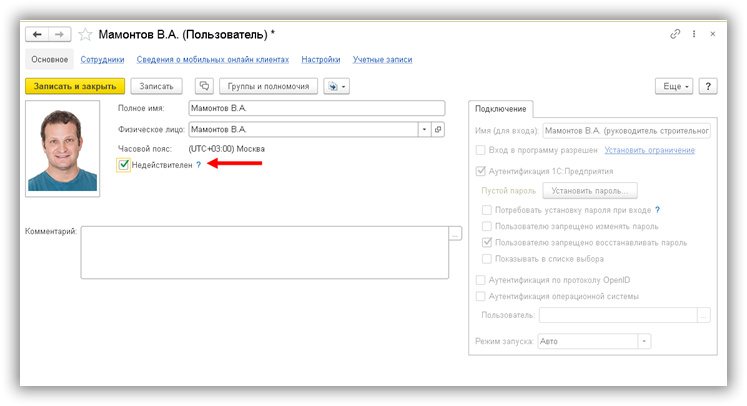
При установленной галочке пользователи не будут показываться в списке сотрудников компании, не могут войти в систему, участвовать в процессах.
Чтобы увидеть недействительных пользователей в списке, в меню «Еще» предусмотрена команда «Показывать удаленных и недействительных».
Руководителей подразделений пометить на удаление не получится, а вот сделать их недействительными будет методологически правильно.

4. Протокол работы пользователей в программе 1С: Документооборот 3.0
Протокол работы пользователя учитывает все его действия в системе. Протоколы доступны по ссылке «Протокол работы» из карточки пользователя.
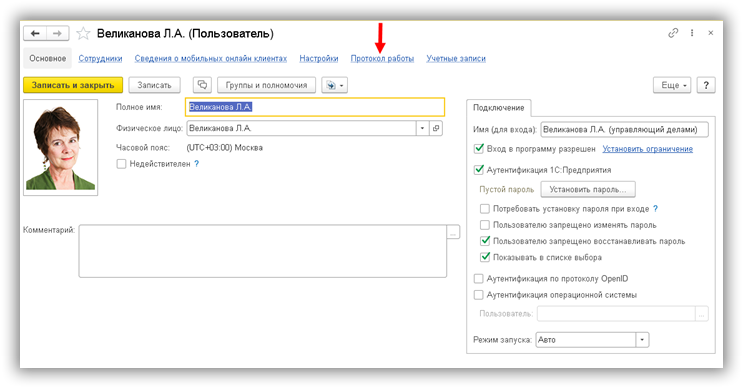
Можно установить отбор по периоду.
Также с помощью команды «Еще» – «Вывести список» можно сохранить протокол в удобный вам редактор.